Сообщения (Хранилище сообщений)
Вкладка Сообщения используется для отображения диагностической информации сервиса Хранилище сообщений.
Рабочая область
В рабочей области вкладки отображается список, содержащий 100 самых свежих записей, соответствующих настроенным фильтрам (если фильтры не настроены - 100 самых свежих записей в Хранилище).
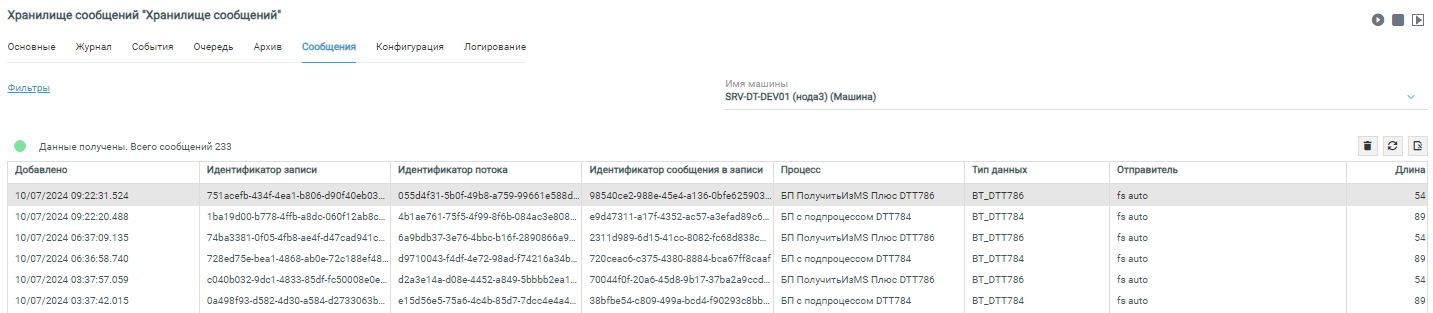
Над списком отображается статус получения сведений из Хранилища и количество записей в Хранилище, соответствующих настроенным фильтрам (если фильтры не настроены - общее количество записей в Хранилище):

Над списком также находятся кнопки Удалить (для удаления всех отфильтрованных сообщений), Обновить (для обновления списка сообщений) и Экспорт в Excel (для сохранения списка сообщений в формате XLS).

Фильтрация и поиск
Переход по ссылке Фильтры над списком открывает всплывающее окно настройки фильтрации для отображения записей, соответствующих выбранным критериям. Здесь также возможен поиск по телам сообщений: по отдельным словам из поисковой строки, по словосочетанию, с учетом или без учета регистра:
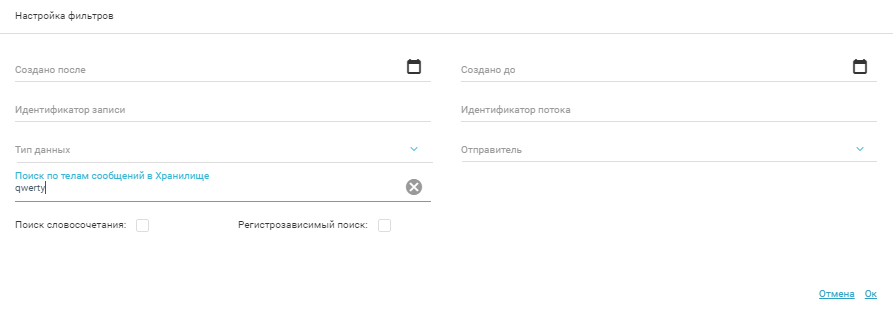
Примечание
Использование поиска по телам сообщений доступно только авторизованным пользователям при хранении данных Хранилища сообщений в DatareonDB и только при условии, что индексирование данных включено. Во время непосредственной работы механизма индексации поиск недоступен.
Внимание
В качестве разделителя при поиске отдельных слов используется пробел (например, поиск слово1 слово2 при снятом флажке Поиск словосочетания должен вывести все сообщения, в которых присутствует слово1 ИЛИ слово2).
Просмотр информации
При двойном щелчке мышью по выбранной строке сообщения будет отображено всплывающее окно, содержащее подробную информацию о выбранном сообщении:
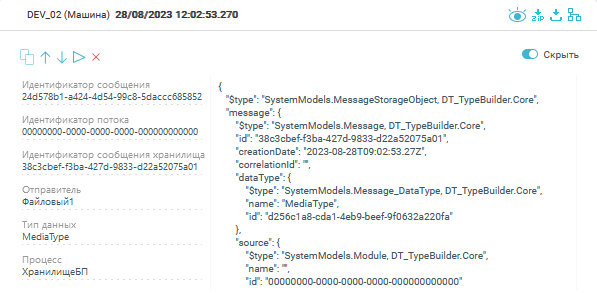
В этом окне можно производить следующие действия с сообщением при помощи кнопок меню:
Скопировать в клипборд: информация о выбранной записи будет скопирована в формате json.
Следующее: открыть текущую форму для следующей записи в списке.
Предыдущее: открыть текущую форму для предыдущей записи в списке.
Переотправить сообщение: отправить сообщение из выбранной записи в Платформу, процесс для обработки берется из значения в колонке Процесс.
Удалить: удалить выбранную запись.

Примечание
При переотправке сообщение будет повторно обработано процессом, зарегистрировавшим это сообщение на шаге Поместить в MS или в программном алгоритме с помощью фасада MessageStorage. При прохождении шага Поместить в MS экземпляр сообщения будет снова передан в хранилище сообщений.
Просмотр сообщения: отображение тела сообщения в записи.
Скачать архив: тело сообщения будет загружено в формате ZIP или в исходном формате.
Скачать: загрузить файл, содержащий тело сообщения из выбранной записи.
Цепочка событий: отображение цепочки событий, связанных с выбранной записью.
Показать: отобразить информацию о выбранной записи в формате json.
